Entpacken Sie Dateien in Managed WordPress
Sie können Dateien in Ihrem Managed WordPress-Paket über den Dateibrowser entpacken (extrahieren). Eine ZIP-Datei ist ein komprimiertes Dateiformat, mit dem Sie mehrere Dateien an einem Ort speichern und transportieren können. Um eine Datei zu entpacken, müssen Sie zunächst identifizieren, ob es sich um eine ZIP-Datei handelt. Suchen Sie nach den Erweiterungen .ZIP oder .zip am Ende des Dateinamens.
- Gehen Sie zu Ihrer GoDaddy-Produktseite.
- Wählen Sie auf der Seite Meine Produkte neben Managed WordPress die Option Alle verwalten .
- Wählen Sie für die Website, in die Sie eine Datei entpacken möchten, Einstellungen aus
 Menü.
Menü.
- Wählen Sie auf der Seite Einstellungen und im Abschnitt Tools neben Dateibrowser die Option Öffnen .
- Rufen Sie den Dateibrowser auf und wählen Sie im linken Menü den Ordner aus, in den Sie die ZIP-Datei hochladen möchten. Hinweis: In WordPress sind Zip-Dateien normalerweise Plugins oder Themen. Diese sollten in den entsprechenden Ordner im Ordner / wp-content hochgeladen werden. Aus Sicherheitsgründen ist die PHP-Ausführung in Managed WordPress eingeschränkt .
- Wählen Sie in der Symbolleiste Hochladen . Legen Sie Ihre ZIP-Datei auf dem angegebenen Platz ab oder wählen Sie Durchsuchen , um sie auf Ihrem lokalen Computer zu suchen und auszuwählen.
- Wählen Sie die ZIP-Datei aus, die Sie hochgeladen haben, und wählen Sie
 Menü in der Symbolleiste und wählen Sie Archivierung aufheben .
Menü in der Symbolleiste und wählen Sie Archivierung aufheben .
Beispiel: Sie laden eine ZIP-Datei mit einem Plugin hoch, das Ihr Web Designer bereitgestellt hat. Sie öffnen den Ordner / wp-content / plugins und laden die ZIP-Datei hoch. Sobald die ZIP-Datei des Plugins hochgeladen wurde, können Sie sie entpacken. Melden Sie sich nach dem Entpacken bei Ihrem WordPress-Dashboard an, um das Plugin zu aktivieren .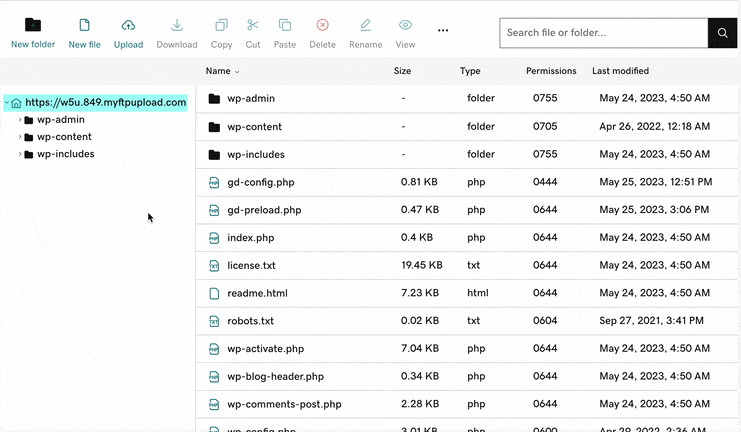
Glückwunsch! Sie haben eine Datei hochgeladen und entpackt. Unter den entsprechenden Schritten findest du Informationen zum Aktivieren deines Plugins oder Themes.